如果我们使用后不关闭软件,软件会继续在后台运行,占用系统资源,导致电脑运行卡顿。那么Win11是如何禁止软件在后台运行的呢?相信很多朋友都很好奇这个问题。下面我们一起来看看具体的解决方案,有需要的朋友不要错过。![]() 微软msdn官网中文Win11系统原版V2023 2。单击& ldquo在Windows设置(Win+i)窗口的左侧;应用& rdquo,单击& ldquo在右边。应用程序和功能(已安装的应用程序、应用程序执行别名)& rdquo。
微软msdn官网中文Win11系统原版V2023 2。单击& ldquo在Windows设置(Win+i)窗口的左侧;应用& rdquo,单击& ldquo在右边。应用程序和功能(已安装的应用程序、应用程序执行别名)& rdquo。
 3.目前的路径是:应用。找到并单击& ldquo微软资讯旁边。⋮”,然后单击& ldquo高级选项& rdquo。
3.目前的路径是:应用。找到并单击& ldquo微软资讯旁边。⋮”,然后单击& ldquo高级选项& rdquo。
 4.请先停止应用程序,然后转到& ldquo后台应用权限& rdquo,选择& ldquo从不& rdquo,这样软件就不会在后台运行。
4.请先停止应用程序,然后转到& ldquo后台应用权限& rdquo,选择& ldquo从不& rdquo,这样软件就不会在后台运行。
 & lt;& lt& lt& lt推荐最新的Win11系统下载
& lt;& lt& lt& lt推荐最新的Win11系统下载
Win11 22H2 64位一体化光盘安装版本V2023
微软Win11 X64最新家庭版系统V2023
安装方式小白号为您提供了两种安装方式,本地硬盘安装是最简单的安装方式。建议在安装硬盘之前做一个u盘启动工具。如果硬盘安装失败,或者你的电脑已经无法启动,卡在欢迎界面,无法进入桌面,蓝屏等。,那么你需要选择一个u盘重装系统。
1、本地硬盘安装:硬盘安装Win11系统教程
2、u盘启动工具安装:u盘重装win11系统教程
 小白号
小白号













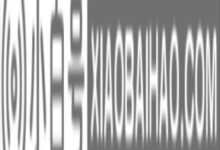


评论前必须登录!
注册